Kaip pašalinti „Facebook Pixel“ iš „Shopify“ – „TechCult“.
Įvairios / / August 23, 2023
„Facebook Pixel“ (dabar „Meta Pixel“), vertingas įrankis, pakeitė internetinio verslo strategijas, ypač tokiose platformose kaip „Shopify“. Tačiau prioritetai keičiasi dėl tokių priežasčių, kaip duomenų privatumas, kintančios rinkodaros strategijos ar našumo optimizavimas. Tokiais atvejais jo atsikratymas gali būti strateginis jūsų sprendimas. Šia pamoka siekiama aptarti dažnai užduodamą, bet retai aptariamą temą, kaip pašalinti arba atjungti Facebook Pixel nuo Shopify. Pradėkime!
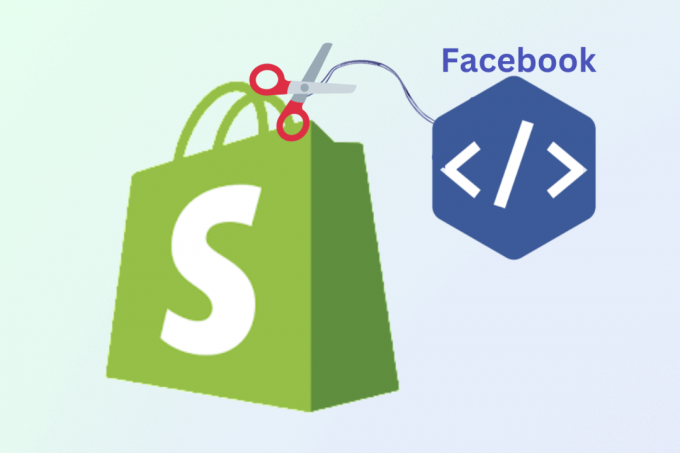
Turinys
Kaip pašalinti „Facebook Pixel“ iš „Shopify“.
„Facebook Pixel“ pašalinimas iš „Shopify“ paskyros gali būti įvairių priežasčių. Dažnai „Shopify“ administratoriai susiduria su nepageidaujamais „Facebook“ pikseliais, kurie gali būti pridėti dėl ankstesnių programų diegimo ar konfigūracijų. Tai darydami administratoriai gali užtikrinti tikslias duomenų įžvalgas, pagerinti naudotojų patirtį ir įgalinti tikslines rinkodaros pastangas.
Štai žingsniai, kaip pašalinti „Facebook Pixel“ iš „Shopify“.
Pastaba: Jei anksčiau modifikavote temos failą, kad pridėtumėte „Facebook“ / meta pikselį, tai gali sukelti dubliavimą ir pateikti neteisingą statistiką. Todėl mes taip pat pridėjome veiksmus, kaip galite ištrinti Facebook pikselį iš Shopify temos ir internetinės parduotuvės nuostatų.
1. Prisijungti prie Shopify administratoriaus paskyra savo naršyklėje.
2. Spustelėkite Nustatymai.

3. Spustelėkite Programos ir pardavimo kanalai iš kairiojo skydelio.
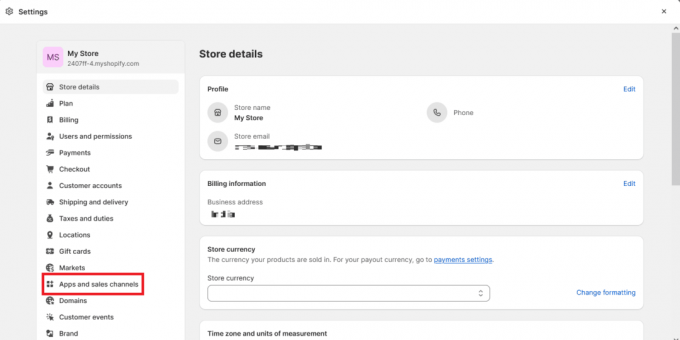
4. Spustelėkite Facebook ir Instagram.
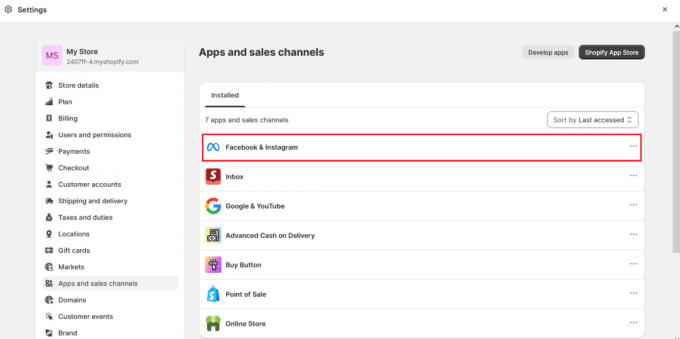
5. Spustelėkite Atidaryti pardavimo kanalą iš viršutinio dešiniojo kampo.
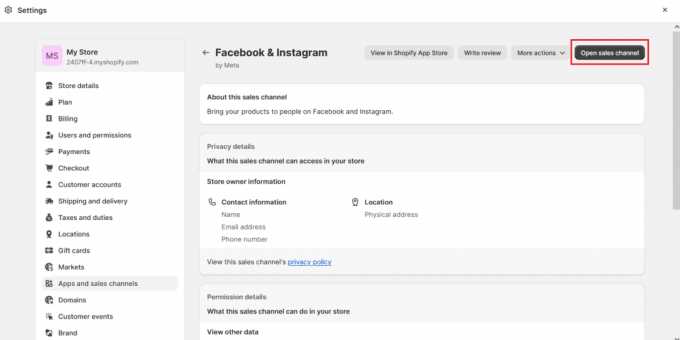
6. Spustelėkite Nustatymai.
7. Pagal Duomenų bendrinimo nustatymai, spustelėkite Atsijungti Norėdami pašalinti „Facebook Pixel“ iš „Shopify“.
Taip pat Skaitykite: Ar „Facebook Pixel“ seka visą srautą?
Kaip išjungti „Shopify Facebook Pixel“ savo internetinės parduotuvės nuostatose?
Jei ketinate išjungti „Facebook“ tašką iš savo internetinės parduotuvės nuostatų, atlikite šiuos veiksmus:
1. Prisijunkite prie Atidaryti pardavimo kanalą ant tavo Shopify paskyra.
2. Spustelėkite Internetinė parduotuvė iš kairiojo skydelio.
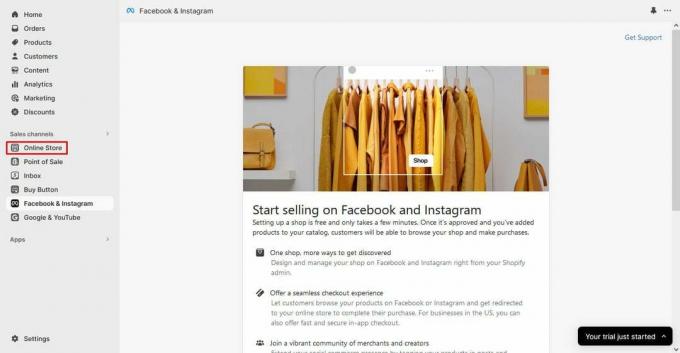
3. Spustelėkite Parinktys.
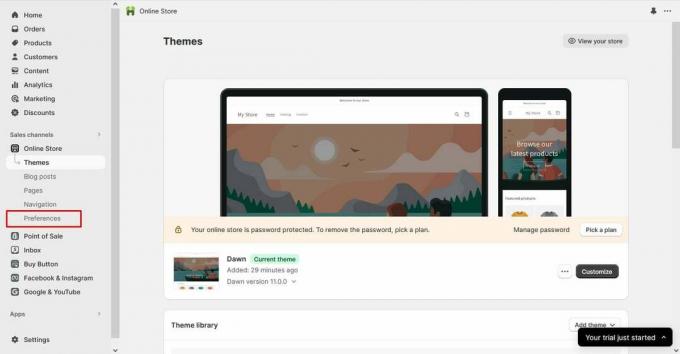
4. Per „Facebook“ pikselis skyrių, pasirinkite Keisti.

5. Jei reikia, ištrinkite „Facebook Pixel“ ir uždarykite pakeitimus spustelėdami Sutaupyti.
Kaip ištrinti „Facebook“ tašką iš „Shopify“ temos?
Jei anksčiau redagavote „Shopify“ temos kodą, kad pridėtumėte „Facebook“ tašką, o dabar norite jį pašalinti, atlikite šiuos veiksmus:
1. Eikite į Internetinė parduotuvė skyrių ir spustelėkite Temos.
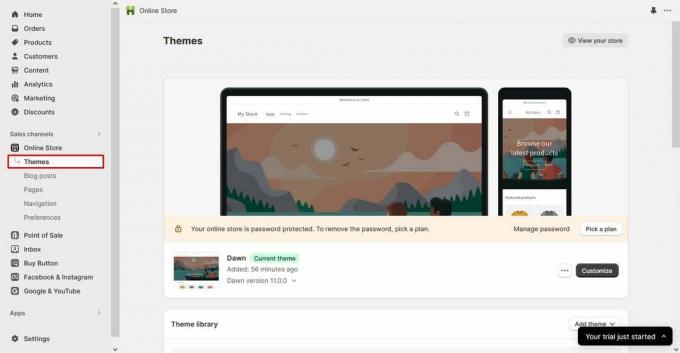
2. Nuo Dabartinė tema skyrių, spustelėkite trijų taškų piktograma ir tada pasirinkite Redaguoti kodą.

3. Pasirinkite tema.skystis parinktis iš kairiosios srities failo.
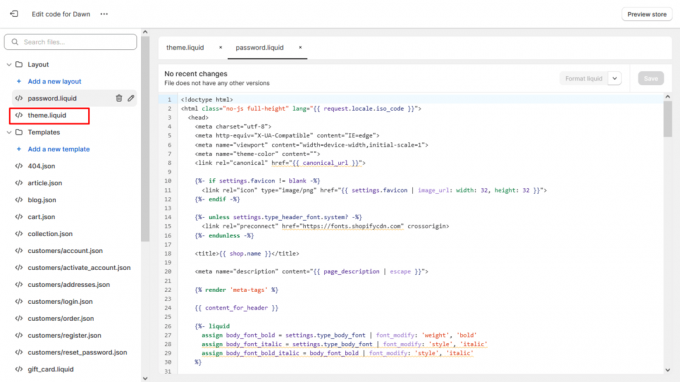
4. Raskite ir pašalinkite Facebook pikselio kodas rasti tarp ir žymės.
5. Išsaugokite pakeitimus spustelėdami Sutaupyti variantas.
Taip pat Skaitykite: Kaip ištrinti savo Shopify paskyrą po bandomojo laikotarpio
Išmokus, kaip pašalinti „Facebook Pixel“ iš „Shopify“., jūs ne tik sumažinate savo skaitmeninę erdvę, bet ir sudarote sąlygas tikslesnėms duomenų įžvalgoms ir patobulintam taikymui. Jei turite klausimų ar pasiūlymų, nedvejodami palikite juos komentarų skiltyje. Be to, nepraleiskite būsimų straipsnių reguliariai naršydami mūsų svetainę.
Pete'as yra „TechCult“ vyresnysis rašytojas. Pete'ui patinka viskas, kas susiję su technologijomis, be to, jis yra aistringas „pasidaryk pats“ širdyje. Jis turi dešimtmetį patirties rašydamas instrukcijas, funkcijas ir technologijų vadovus internete.



